Jak obejít připojení k internetu pro instalaci systému Windows 11
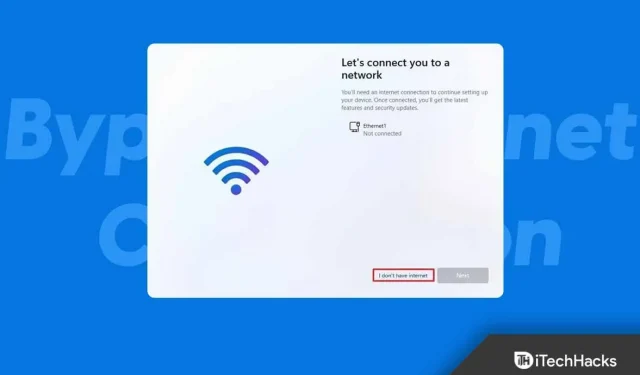
Microsoft uvedl, že Windows 11 bude po vydání vyžadovat instalaci internetu. Při instalaci Windows 11 budete potřebovat stabilní připojení k internetu. Abyste si mohli stáhnout aktualizace a funkce, musíte se během instalace Windows 11 přihlásit ke svému účtu Microsoft. Přihlášení k účtu Microsoft vyžaduje připojení k internetu, a pokud chcete nadále používat místní účet, stává se to poněkud problematické.
Pokud hledáte způsob, jak obejít připojení k internetu pro instalaci Windows 11, tento článek vám s tím pomůže. V tomto článku budeme diskutovat o tom, jak obejít připojení k internetu pro instalaci systému Windows 11.
Chcete-li nainstalovat systém Windows 11, vynechejte připojení k internetu
Pokud chcete při instalaci systému Windows 11 obejít připojení k internetu, postupujte takto:
- Nejprve vytvořte zaváděcí jednotku USB Windows 11 a spusťte z ní.
- Na stránce Windows 11 vyberte jazyk, formát času a měny a metodu klávesnice. Poté klepněte na tlačítko Další.
- Klikněte na tlačítko „ Instalovat nyní“ a pokračujte v instalaci.
- Budete požádáni o zadání klíče. Zadejte klíč a klikněte na Další. Pokud byl Windows 11 na vašem počítači nainstalován ve výchozím nastavení a chcete jej znovu aktivovat, klikněte na Nemám kód Product Key .
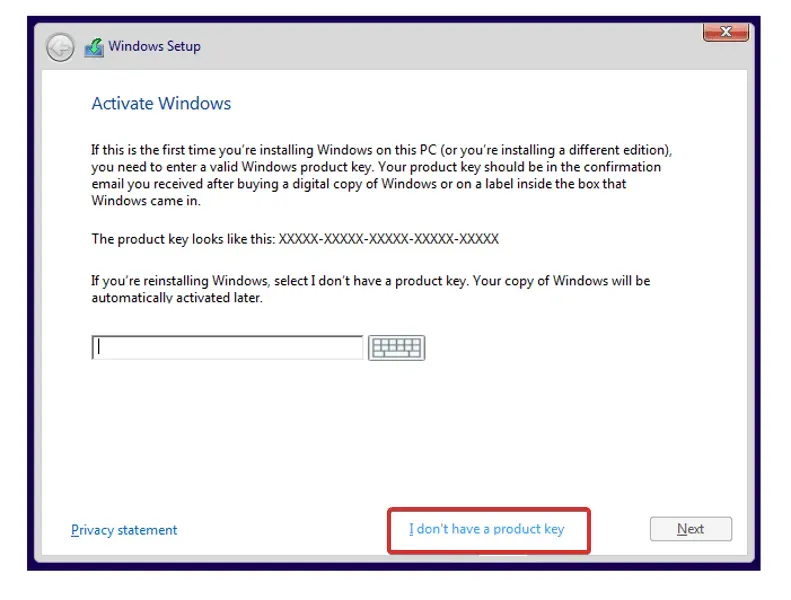
- Dále budete vyzváni k přijetí podmínek licence. Aby to pokračovalo vpřed.
- Budete dotázáni, jaký typ instalace chcete provést. Vyberte Vlastní: Instalace pouze systému Windows (pokročilé).
- Nyní budete vyzváni k výběru oddílu, na který chcete nainstalovat systém Windows. Vyberte jej a poté klikněte na Formát. Nyní pokračujte kliknutím na tlačítko Další .
- Po dokončení instalace budete přesměrováni na stránku hotových řešení. Zde vyberte svou oblast a klikněte na Ano.
- Nyní vyberte rozložení klávesnice a klikněte na Ano. Poté klikněte na Přeskočit , pokud již nechcete přizpůsobovat druhé rozložení klávesnice.
- Nyní budete přesměrováni na stránku s nápisem „Pojďme vás připojit online“ nebo „Je nám líto, ztratili jste připojení k internetu.“ Zde na této stránce stiskněte kombinaci kláves Shift + F10 .
- V okně příkazového řádku zadejte OOBE\BYPASSNRO a stiskněte klávesu Enter. To vám umožní obejít připojení k internetu potřebné k instalaci Windows 11.
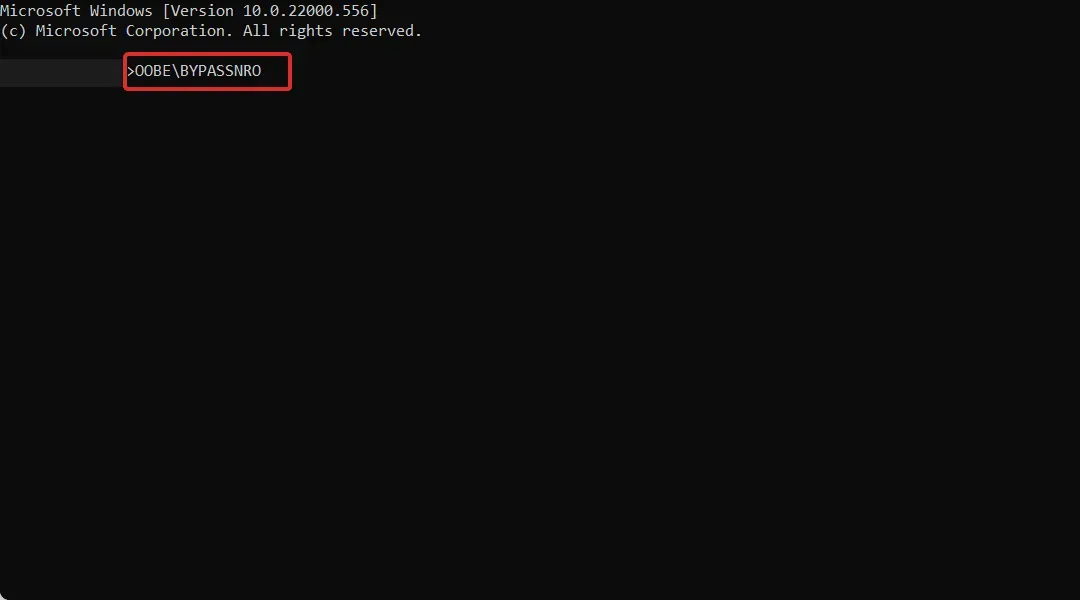
- Počítač se restartuje a znovu se dostanete na stránku připravených aplikací. Budete muset znovu vybrat vaši oblast a rozložení klávesnice.
- Když budete vyzváni k připojení k síti, klikněte na „Nemám přístup k internetu “.
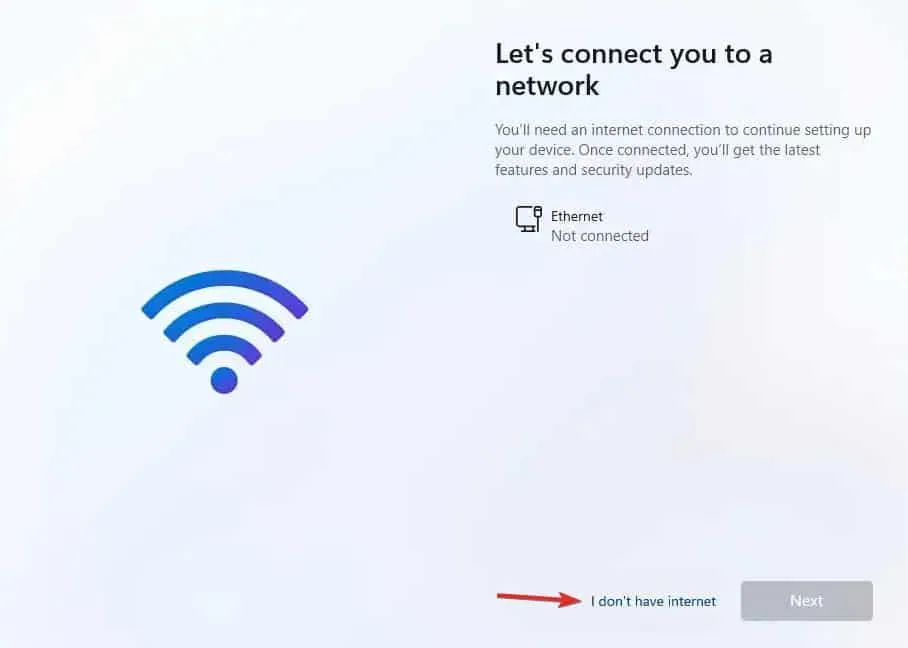
- Nyní klikněte na „Pokračovat s omezeným přizpůsobením “ a poté klikněte na „Přijmout“.
- Nyní budete vyzváni k zadání názvu místního účtu. Zadejte své jméno a klikněte na Další.
- Nyní nastavte heslo pro svůj místní účet. Vytvořte heslo a potvrďte jej. Poté klepněte na tlačítko Další.
- Nyní budete vyzváni k položení a zodpovězení tří bezpečnostních otázek. To vám pomůže obnovit váš účet, pokud ztratíte heslo. Až budete hotovi, klikněte na Další .
- Nyní budete vyzváni k výběru nastavení ochrany osobních údajů. Až budete hotovi, klikněte na Další .
- Nyní klikněte na Přijmout a počkejte, až bude váš počítač nastaven.
- Můžete tedy nainstalovat Windows 11 bez připojení k internetu.
Shrnout
Stejně jako všechny ostatní požadavky specifikace musí být váš počítač připojen ke stabilnímu připojení k internetu, aby bylo možné nainstalovat Windows 11. Pokud však chcete při instalaci Windows 11 obejít připojení k internetu, existuje způsob, jak to udělat. Dříve v tomto článku jsme diskutovali o tom, jak můžete obejít připojení k internetu a nainstalovat Windows 11.
FAQ
Mohu při instalaci Windows 11 obejít požadované připojení k internetu?
Podle výše uvedených kroků můžete při instalaci Windows 11 obejít připojení k internetu.
Je při instalaci Windows 11 vyžadováno připojení k internetu?
Ano, společnost Microsoft zavedla povinné připojení počítače k internetu, pokud na něj chcete nainstalovat systém Windows 11.
Jaký je rozdíl mezi Windows 10 a Windows 11?
Windows 10 a Windows 11 se liší uživatelským rozhraním a vizuálními prvky. Windows 11 má mnoho vizuálních změn oproti Windows 10. Windows 11 navíc přináší celkové zlepšení z hlediska hraní.



Napsat komentář